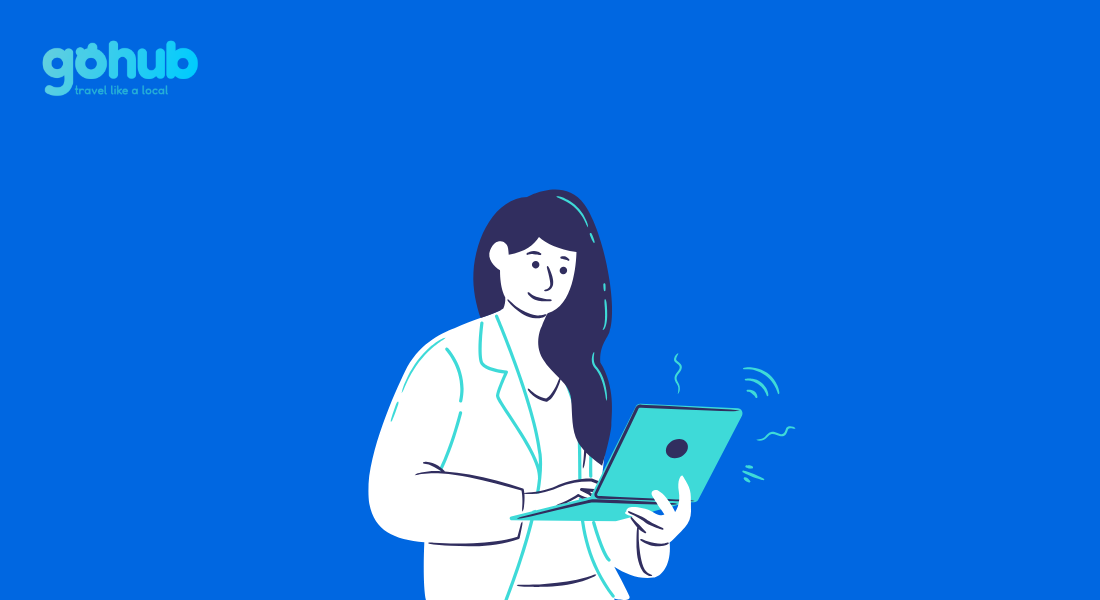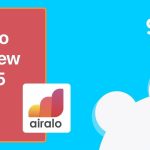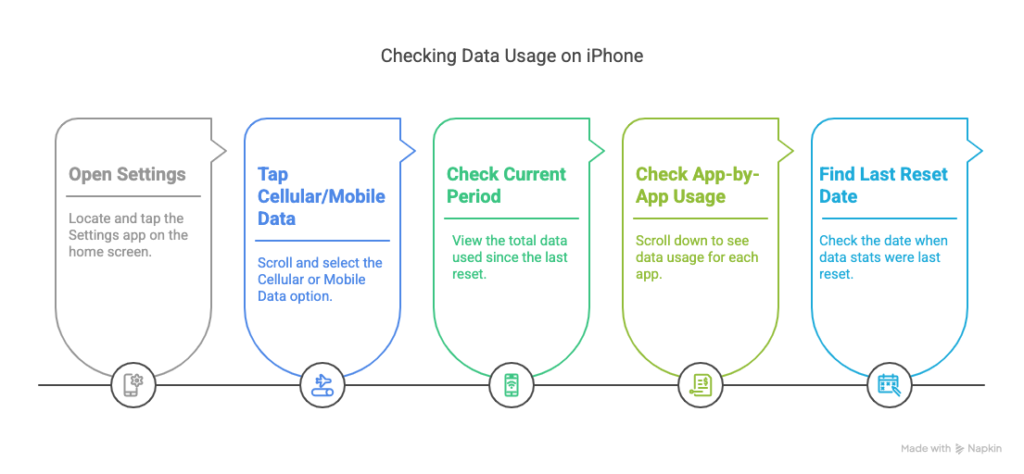
I. Hướng Dẫn Từng Bước: Cách Kiểm Tra Lượng Dữ Liệu Đã Dùng Trên iPhone
Apple không bắt bạn phải đoán mò đâu. Bạn có thể xem chính xác mình đã sử dụng bao nhiêu dữ liệu—không cần tải thêm ứng dụng nào. Làm theo các bước sau:
Mở Cài đặt (Settings)
→ Tìm biểu tượng Cài đặt màu xám trên màn hình chính và nhấn vào đó.
Chọn “Di động” hoặc “Dữ liệu di động”
→ Kéo xuống một chút và chọn mục Di động (hoặc Dữ liệu di động, tùy vào khu vực hoặc phiên bản iOS bạn đang dùng).
Cuộn xuống mục “Chu kỳ hiện tại”
→ Ngay phía trên cùng, bạn sẽ thấy Dữ liệu di động > Chu kỳ hiện tại. Đây là tổng dữ liệu di động iPhone đã sử dụng kể từ lần cuối bạn tự tay đặt lại thống kê.
Xem lượng dữ liệu sử dụng theo từng ứng dụng
→ Cuộn xuống để xem danh sách các ứng dụng và lượng dữ liệu mỗi app đã tiêu thụ. Bạn thậm chí có thể tắt dữ liệu di động cho từng app để chỉ cho phép dùng Wi-Fi.
Tìm ngày “Lần đặt lại gần nhất”
→ Ở cuối trang Di động, bạn sẽ thấy thông tin về lần đặt lại thống kê gần nhất. Điều này giúp bạn biết tổng số dữ liệu hiện tại chính xác đến đâu.
💡 Mẹo từ Gohub: “Chu kỳ hiện tại” là số cộng dồn—iPhone không tự động đặt lại theo chu kỳ thanh toán của bạn. Vì vậy, nếu muốn theo dõi chính xác, hãy tự tay đặt lại thống kê mỗi tháng nhé.
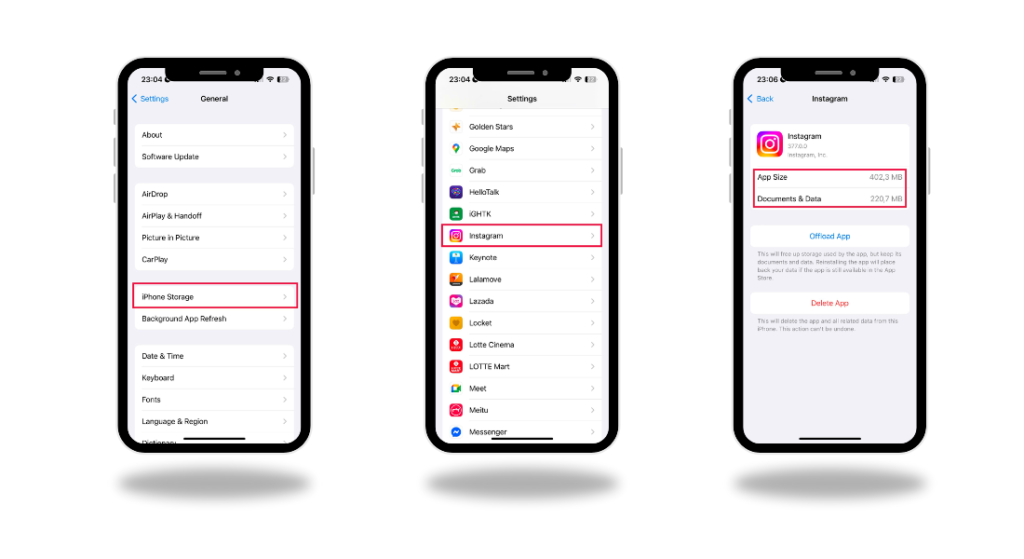
II. Cách Theo Dõi Dữ Liệu iPhone Hàng Tháng (Phù Hợp Với Chu Kỳ Thanh Toán Của Bạn)
Đây là điểm cần lưu ý: iPhone chỉ hiển thị tổng dữ liệu kể từ lần bạn đặt lại thủ công—chứ không chia theo từng chu kỳ thanh toán. Nếu gói cước của bạn làm mới hàng tháng mà bạn quên đặt lại, thì con số kia sẽ rất dễ gây hiểu lầm.
Phương Pháp Đặt Lại Thủ Công
Để theo dõi chính xác mức sử dụng hàng tháng, bạn cần đặt lại thống kê dữ liệu vào đầu mỗi chu kỳ thanh toán:
Vào Cài đặt > Di động (hoặc Dữ liệu di động)
Kéo xuống cuối và chọn Đặt lại thống kê (Reset Statistics)
Xác nhận khi được hỏi
Thế là xong! Giờ đây, phần “Chu kỳ hiện tại” sẽ khớp với tháng sử dụng của bạn.
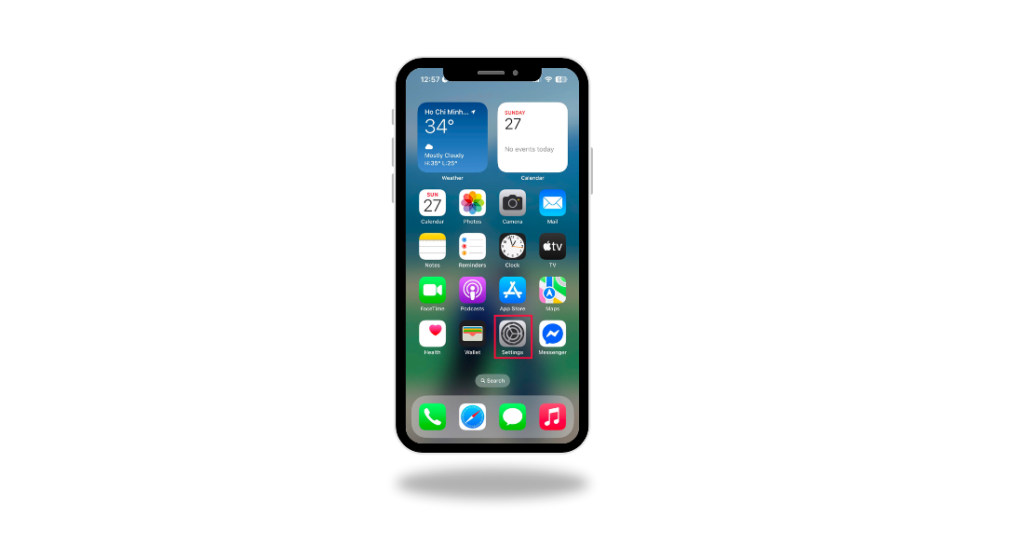
Đặt Lịch Nhắc Hàng Tháng (Tin mình đi, cần đấy)
Trừ khi bạn có trí nhớ siêu phàm, tốt nhất là nên tạo nhắc nhở định kỳ:
Dùng ứng dụng Nhắc nhở hoặc đặt lịch trong Calendar
Đặt tiêu đề kiểu: “Đặt lại thống kê dữ liệu iPhone – Đầu chu kỳ thanh toán”
🧾 Biết Rõ Chu Kỳ Thanh Toán Của Mình
Đừng đoán mò—hãy kiểm tra trong app nhà mạng hoặc trên hợp đồng gói cước để biết chính xác ngày bắt đầu chu kỳ dữ liệu. Một số iPhone dùng eSIM từ nhà cung cấp như Gohub có thể hiển thị mức sử dụng theo gói, nhưng việc theo dõi chính xác vẫn cần thao tác đặt lại thủ công.
💡 Mẹo từ Gohub: Nếu bạn đang dùng eSIM du lịch song song với SIM chính, hãy theo dõi riêng từng dòng bằng cách chuyển đổi giữa chúng tại Cài đặt > Di động > [Dòng của bạn].
III. Hiểu Rõ Các Loại Dữ Liệu Được iPhone Ghi Nhận
Biết mình đã dùng bao nhiêu dữ liệu chỉ là một nửa câu chuyện—biết cái gì đang “ngốn” dữ liệu mới là điều quan trọng. May thay, iPhone cho bạn cái nhìn rõ ràng về ứng dụng nào đang sử dụng dữ liệu di động và cách kiểm soát chúng.
Dữ Liệu Theo Ứng Dụng Cụ Thể
Khi bạn cuộn trong phần Di động hoặc Dữ liệu di động, bạn sẽ thấy danh sách các ứng dụng được sắp xếp theo lượng dữ liệu mà chúng tiêu tốn. Danh sách này chính là “cạ cứng” giúp bạn phát hiện ra ứng dụng “háu ăn” dữ liệu.
Biểu tượng gạt màu xanh lá = Được phép dùng dữ liệu di động
Bạn có thể tắt quyền truy cập dữ liệu cho bất kỳ ứng dụng nào ngay tại đây. Ví dụ, nếu Instagram đang tự động phát video và “hút máu” gói dữ liệu của bạn, chỉ cần gạt tắt. App vẫn hoạt động khi có Wi-Fi.
💡 Mẹo từ Gohub: Khi đi du lịch, hãy giới hạn các ứng dụng nặng như YouTube hoặc TikTok chỉ dùng Wi-Fi. Dành dữ liệu cho bản đồ, nhắn tin, và đặt Grab sẽ hợp lý hơn.
Dữ Liệu Dịch Vụ Hệ Thống (System Services)
Kéo xuống cuối danh sách, bạn sẽ thấy mục Dịch vụ hệ thống—bao gồm những thứ như:
Thông báo đẩy
Yêu cầu từ Siri
Đồng bộ hóa iCloud
Dịch vụ thời gian & vị trí
Bạn không thể tắt riêng từng cái, nhưng vẫn có thể xem chúng dùng bao nhiêu dữ liệu. Nếu dữ liệu hệ thống có vẻ cao bất thường, hãy kiểm tra xem có phải iCloud đang sao lưu qua mạng di động không nhé.
Dữ Liệu Chuyển Vùng (Roaming)—Đặc Biệt Quan Trọng Khi Du Lịch!
Nếu bạn đang dùng SIM chính ở nước ngoài, hoặc đang dùng nhiều eSIM khi đi du lịch:
Hãy tìm mục Chu kỳ hiện tại – Chuyển vùng (Current Period Roaming) trong phần Cài đặt Di động. Mục này sẽ cho bạn biết đã dùng bao nhiêu dữ liệu khi kết nối mạng chuyển vùng.
Muốn an toàn hơn?
Vào Cài đặt > Di động > Tùy chọn dữ liệu di động và tắt mục Chuyển vùng dữ liệu (Data Roaming).
💡 Dùng eSIM từ Gohub? iPhone sẽ xem đó như một gói dữ liệu bản địa—vì vậy bạn có thể tắt chuyển vùng cho SIM chính mà vẫn kết nối được với chi phí hợp lý khi đi nước ngoài.
Bạn chưa hiểu rõ chuyển vùng dữ liệu là gì hoặc vì sao nó có thể “cháy túi”?
👉 Tìm hiểu ngay về data roaming và cách tránh các hóa đơn bất ngờ!
📶 Dùng Dual SIM & eSIM: Theo Dõi Riêng Từng Dòng
Nếu bạn đang dùng Dual SIM hoặc eSIM (rất phổ biến với dân du lịch quốc tế):
Vào Cài đặt > Di động, nhấn vào từng dòng SIM để xem thống kê dữ liệu riêng biệt.
Bạn có thể chọn dòng nào dùng dữ liệu, và thậm chí đặt tên (ví dụ: “Nhà”, “Gohub Japan”).
IV. Ngoài iPhone: Cách Kiểm Tra Dữ Liệu Qua Nhà Mạng
Mặc dù iPhone cung cấp cho bạn một cái nhìn khá rõ về mức sử dụng dữ liệu, nhưng con số chính xác nhất luôn đến từ nhà mạng—vì họ là người tính cước cho bạn mà.
Dù bạn đang dùng Verizon ở Mỹ, Telstra ở Úc, hay eSIM của Gohub tại Nhật Bản—dưới đây là cách kiểm tra trực tiếp với nhà cung cấp:
Dùng Ứng Dụng Chính Thức Của Nhà Mạng
Phần lớn các nhà mạng đều có ứng dụng riêng, cho phép bạn:
Xem lượng dữ liệu tiêu thụ theo thời gian thực
Xem ngày bắt đầu/kết thúc chu kỳ cước
Đặt cảnh báo hoặc giới hạn sử dụng
Nạp thêm dung lượng nếu cần
Ví dụ:
Verizon: My Verizon
AT&T: myAT&T
T-Mobile: T-Mobile App
Vodafone, O2, Optus: Hầu hết nhà mạng lớn đều có!
💡 Mẹo từ Gohub: Nếu bạn dùng eSIM du lịch từ Gohub, chỉ cần kiểm tra trạng thái gói ngay trong ứng dụng hoặc bảng điều khiển của Gohub—cực dễ theo dõi dữ liệu theo thời gian thực.
Quay Số Nhanh
Không muốn cài thêm app? Hãy dùng mã ngắn để kiểm tra dữ liệu nhanh qua tin nhắn:
Verizon (Mỹ): #DATA hoặc #3282
AT&T (Mỹ): *3282#
T-Mobile (Mỹ): #932#
Vodafone (Anh/Ấn): *199# > Chọn mục kiểm tra dữ liệu
Telstra (Úc): #100#
Rất hữu ích khi bạn đang vội hoặc gần hết dung lượng!
Đăng Nhập Trực Tuyến
Truy cập website nhà mạng, đăng nhập tài khoản để:
Xem lịch sử sử dụng dữ liệu
Tải hóa đơn
Thay đổi gói dữ liệu hoặc thêm tuỳ chọn quốc tế
💡 Mẹo cho dân xê dịch: Nếu bạn chuẩn bị cho chuyến đi dài, hãy kiểm tra các gói “travel pass” hoặc combo dữ liệu trước khi khởi hành. Còn không thì, đơn giản là dùng eSIM địa phương từ Gohub để tránh hết đau đầu với phí chuyển vùng.
Vì Sao Số Liệu Có Thể Không Khớp?
Đôi khi số liệu trên iPhone và từ nhà mạng sẽ có chút sai lệch. Vì sao?
iPhone theo dõi dữ liệu bạn dùng trên thiết bị
Nhà mạng đo lượng dữ liệu đi qua hệ thống của họ
Chênh lệch có thể đến từ độ trễ cập nhật hoặc các tác vụ nền đang chạy. Nếu bạn thấy nghi ngờ—hãy luôn tin vào số liệu của nhà mạng.
V. Bí Kíp Tối Ưu Dữ Liệu iPhone Như Một Dân Du Lịch Lão Luyện
Bạn không cần phải sống trong nỗi lo “cháy” dữ liệu mỗi khi ra nước ngoài. Chỉ cần vài thiết lập thông minh, bạn hoàn toàn có thể tiết kiệm từng GB mà vẫn thoải mái lướt web, xem video, tra bản đồ mà không căng thẳng.
Dưới đây là cách giúp bạn “tận dụng từng megabyte” hiệu quả—đặc biệt là khi đi du lịch!
1. Dùng Wi-Fi Bất Cứ Khi Nào Có Thể
Nghe có vẻ hiển nhiên? Nhưng đáng để nhắc lại!
Luôn kết nối Wi-Fi tại khách sạn, quán cà phê hoặc sân bay để dành dữ liệu cho những lúc thực sự cần thiết—như tra Google Maps khi đang di chuyển hoặc gọi xe.
2. Bật Chế Độ Tiết Kiệm Dữ Liệu (Low Data Mode)
Tính năng iOS này giúp giảm hoạt động nền và ngăn tải tự động của ứng dụng.
Vào Cài đặt > Di động > Tuỳ chọn dữ liệu di động
Bật Chế độ tiết kiệm dữ liệu
Nó giống như cách nói với điện thoại rằng: “Ê, bình tĩnh lại với mấy thứ chạy nền đi nhé.” Đặc biệt hữu ích với các ứng dụng stream và iCloud.
3. Hạn Chế Ứng Dụng “Ngốn” Dữ Liệu
Quay lại Cài đặt > Di động, cuộn qua danh sách app và tự hỏi:
“App này có cần dùng dữ liệu di động ngay bây giờ không ta?”
Nếu không—gạt tắt nó đi. App vẫn chạy ngon lành khi có Wi-Fi.
4. Tắt Wi-Fi Assist
Tính năng này sẽ tự động chuyển sang dữ liệu di động nếu Wi-Fi yếu. Đôi khi có ích, nhưng cũng là “thủ phạm” ngốn dữ liệu không ngờ.
Kéo xuống cuối phần Cài đặt Di động
Tắt Wi-Fi Assist
5. Quản Lý Làm Mới Ứng Dụng Trong Nền
App nào cũng thích cập nhật ngầm. Nhưng bạn hoàn toàn có thể làm chủ việc đó.
Vào Cài đặt > Cài đặt chung > Làm mới ứng dụng trong nền
Chọn “Chỉ Wi-Fi” hoặc tắt hoàn toàn
🎥 6. Giảm Chất Lượng Khi Xem Video hoặc Nghe Nhạc
Hạ chất lượng video/nhạc trên các app như YouTube, Spotify hay Netflix có thể tiết kiệm được kha khá dữ liệu.
💡 Mẹo thêm: Nhiều ứng dụng cho phép tải phim hoặc playlist khi có Wi-Fi. Rất hữu ích cho chuyến bay dài hay ngồi xe đường xa!
7. Tải Sẵn Bản Đồ, Nhạc & Tài Liệu
Nếu biết mình sẽ cần dùng—hãy tải trước khi ra khỏi vùng Wi-Fi.
Google Maps offline, cẩm nang du lịch, hay danh sách nhạc sẽ cứu nguy khi bạn mất sóng giữa hành trình.
Sẵn Sàng Du Lịch Thông Minh Hơn Với Dữ Liệu Của Bạn?
Giờ bạn đã biết cách kiểm tra và kiểm soát dữ liệu iPhone như một “pro du lịch”, đã đến lúc áp dụng ngay—nhất là khi vi vu nước ngoài.
Thay vì lo lắng về phí chuyển vùng hay hóa đơn “từ trên trời rơi xuống”, sao không:
✅ Dùng eSIM Gohub với dữ liệu bản địa siêu tiện lợi
✅ Tiết kiệm lên đến 50% so với Airalo hay roaming của nhà mạng
✅ Kích hoạt tức thì + theo dõi dữ liệu theo thời gian thực
✅ Kết nối suôn sẻ tại 100+ quốc gia mà không lo rắc rối
👉 Khám phá các gói eSIM du lịch của Gohub và tìm ngay deal dữ liệu lý tưởng cho hành trình sắp tới.
Dù bạn đang nhảy giữa các thành phố hay làm việc từ một quán cà phê bên bờ biển, Gohub giúp bạn du lịch nhẹ nhàng hơn, thông minh hơn và luôn kết nối.